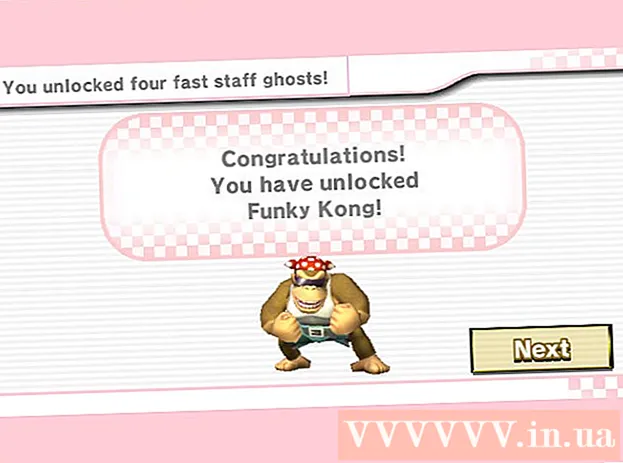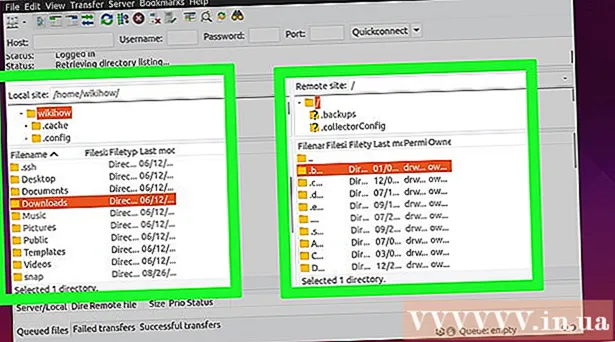Autor:
Eric Farmer
Erstelldatum:
10 Marsch 2021
Aktualisierungsdatum:
1 Juli 2024
![[2021] Wii alle Spiele bekommen! KOMPLETTES Tutorial!| Homebrew/Cfw/UsbLoadergx](https://i.ytimg.com/vi/IAyHklFxkiQ/hqdefault.jpg)
Inhalt
- Schritte
- Teil 1 von 7: Vorbereitung der Installation
- Teil 2 von 7: Erstellen Sie ein Wii-Flash-Laufwerk
- Teil 3 von 7: Herunterladen der Installationsdateien
- Teil 4 von 7: Installieren der IOS263-Software
- Teil 5 von 7: Installieren der cIOSX Rev20b-Software
- Teil 6 von 7: Installieren des USB Loader GX
- Teil 7 von 7: Starten von Spielen von einem Flash-Laufwerk
- Tipps
- Warnungen
In diesem Artikel erfahren Sie, wie Sie ein Spiel auf einer Wii-Konsole spielen, die auf einem Flash-Laufwerk gespeichert ist. Beachten Sie, dass dies auf der klassischen Wii möglich ist, aber nicht auf der Wii U. Um von einem Flash-Laufwerk zu spielen, muss die Wii über einen Homebrew-Kanal verfügen, wodurch die Wii-Garantie erlischt und die Nutzungsbedingungen von Nintendo verletzt werden. Wenn Sie alles Notwendige installiert haben, kopieren Sie das Spiel von der Disc auf das Flash-Laufwerk, dann können Sie vom Laufwerk statt von der Disc spielen.
Schritte
Teil 1 von 7: Vorbereitung der Installation
 1 Stellen Sie sicher, dass Sie alles haben, was Sie brauchen. Sie benötigen Folgendes:
1 Stellen Sie sicher, dass Sie alles haben, was Sie brauchen. Sie benötigen Folgendes: - SDHC-Karte - Für die Installation von Homebrew und andere Aufgaben ist eine Karte mit einer Kapazität von bis zu 8 GB erforderlich.
- Flash Drive - das Spiel wird darauf aufgezeichnet.
- Wii-Fernbedienung - Wenn Sie ein neueres (schwarzes) Wii-Modell besitzen, benötigen Sie eine Wii-Universalfernbedienung.
 2 Formatieren Sie Ihr Flash-Laufwerk im FAT32-Dateisystem. Wählen Sie dazu im Formatierungsfenster FAT32 (oder MS-DOS (FAT) auf einem Mac) aus dem Menü Dateisystem.
2 Formatieren Sie Ihr Flash-Laufwerk im FAT32-Dateisystem. Wählen Sie dazu im Formatierungsfenster FAT32 (oder MS-DOS (FAT) auf einem Mac) aus dem Menü Dateisystem. - Denken Sie daran, dass beim Formatieren eines Flash-Laufwerks alle darauf befindlichen Dateien gelöscht werden. Sichern Sie daher zuerst wichtige Daten und kopieren Sie sie auf Ihren Computer oder ein anderes Flash-Laufwerk.
 3 Entferne die Spiel-CD aus der Wii (falls nötig).
3 Entferne die Spiel-CD aus der Wii (falls nötig). 4 Verbinden Sie die Wii mit dem Internet. Dies ist notwendig, um die benötigten Dateien zu installieren.
4 Verbinden Sie die Wii mit dem Internet. Dies ist notwendig, um die benötigten Dateien zu installieren.  5 Installieren Sie Homebrew auf der Wii. Über diesen Kanal können Sie benutzerdefinierte Mods installieren, von denen Sie mit einem von einem Flash-Laufwerk spielen können.
5 Installieren Sie Homebrew auf der Wii. Über diesen Kanal können Sie benutzerdefinierte Mods installieren, von denen Sie mit einem von einem Flash-Laufwerk spielen können.  6 SD-Karte formatieren. Wenn Sie Homebrew von Ihrer SD-Karte installieren, formatieren Sie sie, um die gewünschten Dateien zu schreiben.
6 SD-Karte formatieren. Wenn Sie Homebrew von Ihrer SD-Karte installieren, formatieren Sie sie, um die gewünschten Dateien zu schreiben. - Wählen Sie wie bei einem Flash-Laufwerk als Dateisystem "FAT32" (oder "MS-DOS (FAT)" auf einem Mac) aus.
Teil 2 von 7: Erstellen Sie ein Wii-Flash-Laufwerk
 1 Verwenden Sie einen Windows-Computer. Leider können Sie auf einem Mac kein Wii-Flash-Laufwerk erstellen. Wenn Sie keinen Zugriff auf einen Windows-Computer haben, versuchen Sie es mit dem Computer Ihrer Schule oder eines Freundes.
1 Verwenden Sie einen Windows-Computer. Leider können Sie auf einem Mac kein Wii-Flash-Laufwerk erstellen. Wenn Sie keinen Zugriff auf einen Windows-Computer haben, versuchen Sie es mit dem Computer Ihrer Schule oder eines Freundes.  2 Bestimmen Sie die Bitness von Windows. Sie müssen herausfinden, ob Windows 64-Bit oder 32-Bit ist, um die entsprechende Datei herunterzuladen.
2 Bestimmen Sie die Bitness von Windows. Sie müssen herausfinden, ob Windows 64-Bit oder 32-Bit ist, um die entsprechende Datei herunterzuladen.  3 Öffnen Sie die WBFS-Manager-Website. Rufen Sie in einem Webbrowser https://wbfsmanager.codeplex.com/ auf.
3 Öffnen Sie die WBFS-Manager-Website. Rufen Sie in einem Webbrowser https://wbfsmanager.codeplex.com/ auf.  4 Klicke auf HERUNTERLADEN (Downloads). Es ist eine Option oben auf der Seite.
4 Klicke auf HERUNTERLADEN (Downloads). Es ist eine Option oben auf der Seite.  5 Klicken Sie auf den Download-Link. Es hängt von der Bitness des Systems ab:
5 Klicken Sie auf den Download-Link. Es hängt von der Bitness des Systems ab: - 64-Bit - Klicken Sie im Abschnitt "SONSTIGE VERFÜGBARE DOWNLOADS" auf "WBFSManager 3.0 RTW x64".
- 32-Bit - Klicken Sie im Abschnitt "EMPFOHLENE DOWNLOADS" auf "WBFSManager 3.0.1 RTW x86".
 6 Öffnen Sie das heruntergeladene Archiv (ZIP-Datei). Dazu doppelklicken Sie darauf.
6 Öffnen Sie das heruntergeladene Archiv (ZIP-Datei). Dazu doppelklicken Sie darauf.  7 Doppelklick auf die Datei installieren. Sie finden es im offenen Archiv. Ein Installationsfenster wird geöffnet.
7 Doppelklick auf die Datei installieren. Sie finden es im offenen Archiv. Ein Installationsfenster wird geöffnet.  8 Installiere das Programm. Dafür:
8 Installiere das Programm. Dafür: - Aktivieren Sie das Kontrollkästchen neben „Ich stimme zu“ und klicken Sie auf „Weiter“.
- Klicken Sie zweimal auf Weiter.
- Klicken Sie auf Installieren.
- Deaktivieren Sie das Kontrollkästchen "Readme anzeigen".
- Klicken Sie auf Fertig stellen.
 9 Stecken Sie Ihr Flash-Laufwerk in einen USB-Port Ihres Computers.
9 Stecken Sie Ihr Flash-Laufwerk in einen USB-Port Ihres Computers. 10 Starten Sie den WBFS-Manager. Doppelklicken Sie dazu auf das blaue Symbol der Wii-Konsole.
10 Starten Sie den WBFS-Manager. Doppelklicken Sie dazu auf das blaue Symbol der Wii-Konsole. - Dieses Symbol sollte sich auf Ihrem Computer-Desktop befinden.
 11 Klicke auf OKwenn Sie dazu aufgefordert werden. Das Hauptfenster des WBFS-Managers wird geöffnet.
11 Klicke auf OKwenn Sie dazu aufgefordert werden. Das Hauptfenster des WBFS-Managers wird geöffnet.  12 Wählen Sie Ihr Flash-Laufwerk. Öffnen Sie das Menü "Festplatte" in der oberen linken Ecke des Fensters und klicken Sie dann auf den Laufwerksbuchstaben (normalerweise "F:").
12 Wählen Sie Ihr Flash-Laufwerk. Öffnen Sie das Menü "Festplatte" in der oberen linken Ecke des Fensters und klicken Sie dann auf den Laufwerksbuchstaben (normalerweise "F:"). - Wenn Sie den Laufwerksbuchstaben Ihres Flash-Laufwerks nicht kennen, öffnen Sie Dieser PC und suchen Sie ihn unter Geräte und Laufwerke.
 13 Formatieren Sie Ihr Flash-Laufwerk. Klicken Sie oben im Fenster auf Format und dann auf Ja> OK, wenn Sie dazu aufgefordert werden.
13 Formatieren Sie Ihr Flash-Laufwerk. Klicken Sie oben im Fenster auf Format und dann auf Ja> OK, wenn Sie dazu aufgefordert werden.  14 Entfernen Sie den USB-Stick. Klicken Sie auf das Flash-Laufwerk-förmige Symbol in der unteren rechten Ecke des Bildschirms, wählen Sie Auswerfen aus dem Menü und trennen Sie das Laufwerk von Ihrem Computer.
14 Entfernen Sie den USB-Stick. Klicken Sie auf das Flash-Laufwerk-förmige Symbol in der unteren rechten Ecke des Bildschirms, wählen Sie Auswerfen aus dem Menü und trennen Sie das Laufwerk von Ihrem Computer. - Möglicherweise müssen Sie auf "^" klicken, um das Symbol des USB-Flash-Laufwerks anzuzeigen.
Teil 3 von 7: Herunterladen der Installationsdateien
 1 Legen Sie die SD-Karte in Ihren Computer ein. Setzen Sie es mit dem Aufkleber nach oben in den SD-Kartensteckplatz ein.
1 Legen Sie die SD-Karte in Ihren Computer ein. Setzen Sie es mit dem Aufkleber nach oben in den SD-Kartensteckplatz ein. - Wenn Ihr Computer keinen SD-Kartensteckplatz hat, kaufen Sie einen USB-SD-Kartenadapter.
 2 Öffnen Sie die Site, von der Sie die Datei herunterladen. Rufen Sie in einem Webbrowser https://app.box.com/s/ztl5x4vlw56thgk1n4wlx147v8rsz6vt auf.
2 Öffnen Sie die Site, von der Sie die Datei herunterladen. Rufen Sie in einem Webbrowser https://app.box.com/s/ztl5x4vlw56thgk1n4wlx147v8rsz6vt auf.  3 Klicke auf Herunterladen. Es ist ein blauer Button in der Mitte der Seite. Das Archiv (ZIP-Datei) wird auf Ihren Computer heruntergeladen.
3 Klicke auf Herunterladen. Es ist ein blauer Button in der Mitte der Seite. Das Archiv (ZIP-Datei) wird auf Ihren Computer heruntergeladen.  4 Extrahieren Sie die Dateien. Doppelklicken Sie auf einem Windows-Computer auf das Archiv, klicken Sie oben im Fenster auf Extrahieren, klicken Sie in der Symbolleiste auf Alle extrahieren und klicken Sie dann auf Extrahieren, wenn Sie dazu aufgefordert werden. Die Dateien werden in einen normalen Ordner extrahiert, der nach Abschluss des Vorgangs geöffnet wird.
4 Extrahieren Sie die Dateien. Doppelklicken Sie auf einem Windows-Computer auf das Archiv, klicken Sie oben im Fenster auf Extrahieren, klicken Sie in der Symbolleiste auf Alle extrahieren und klicken Sie dann auf Extrahieren, wenn Sie dazu aufgefordert werden. Die Dateien werden in einen normalen Ordner extrahiert, der nach Abschluss des Vorgangs geöffnet wird. - Doppelklicken Sie auf einem Mac einfach auf die ZIP-Datei, um sie zu öffnen.
 5 Öffne den Ordner Dateien. Doppelklicken Sie dazu auf den Ordner „USB Loader GX“ und anschließend auf den Ordner „Files“.
5 Öffne den Ordner Dateien. Doppelklicken Sie dazu auf den Ordner „USB Loader GX“ und anschließend auf den Ordner „Files“.  6 Kopieren Sie die Dateien. Klicken Sie auf eine beliebige Datei im Ordner, klicken Sie auf Strg+EIN (Windows) oder ⌘ Befehl+EIN (Mac), um alle Dateien auszuwählen und dann auf zu klicken Strg+C (Windows) oder ⌘ Befehl+C (Mac), um Dateien zu kopieren.
6 Kopieren Sie die Dateien. Klicken Sie auf eine beliebige Datei im Ordner, klicken Sie auf Strg+EIN (Windows) oder ⌘ Befehl+EIN (Mac), um alle Dateien auszuwählen und dann auf zu klicken Strg+C (Windows) oder ⌘ Befehl+C (Mac), um Dateien zu kopieren.  7 Klicken Sie auf den Namen Ihrer SD-Karte. Sie finden es im linken Fensterbereich.
7 Klicken Sie auf den Namen Ihrer SD-Karte. Sie finden es im linken Fensterbereich.  8 Dateien einfügen. Klicken Sie auf eine leere Stelle im SD-Kartenfenster und dann auf Strg+V (Windows) oder ⌘ Befehl+V (Mac). Die Dateien werden auf die SD-Karte kopiert.
8 Dateien einfügen. Klicken Sie auf eine leere Stelle im SD-Kartenfenster und dann auf Strg+V (Windows) oder ⌘ Befehl+V (Mac). Die Dateien werden auf die SD-Karte kopiert.  9 Entfernen Sie die Karte. Gehen Sie wie folgt vor, wenn der Kopiervorgang abgeschlossen ist:
9 Entfernen Sie die Karte. Gehen Sie wie folgt vor, wenn der Kopiervorgang abgeschlossen ist: - Fenster - Klicken Sie oben im SD-Kartenfenster auf die Registerkarte "Verwalten" und dann in der Symbolleiste auf "Auswerfen".
- Mac - Klicken Sie im linken Bereich auf den Aufwärtspfeil rechts neben dem SD-Kartennamen.
Teil 4 von 7: Installieren der IOS263-Software
 1 Legen Sie die SD-Karte in die Wii ein. Stecken Sie die Karte in den Steckplatz an der Vorderseite der Konsole.
1 Legen Sie die SD-Karte in die Wii ein. Stecken Sie die Karte in den Steckplatz an der Vorderseite der Konsole.  2 Schalten Sie die Wii ein. Drücken Sie die Power-Taste auf der Wii oder auf der Fernbedienung.
2 Schalten Sie die Wii ein. Drücken Sie die Power-Taste auf der Wii oder auf der Fernbedienung. - Die Wii-Fernbedienung muss eingeschaltet und mit der Konsole synchronisiert sein.
 3 Klicke auf EINwenn Sie dazu aufgefordert werden. Das Hauptmenü wird geöffnet.
3 Klicke auf EINwenn Sie dazu aufgefordert werden. Das Hauptmenü wird geöffnet.  4 Starten Sie den Homebrew-Kanal. Wählen Sie im Wii-Hauptmenü den Homebrew-Kanal aus und wählen Sie dann Start, wenn Sie dazu aufgefordert werden.
4 Starten Sie den Homebrew-Kanal. Wählen Sie im Wii-Hauptmenü den Homebrew-Kanal aus und wählen Sie dann Start, wenn Sie dazu aufgefordert werden.  5 Bitte auswählen IOS263-Installationsprogramm (Installer IOS263). Es ist eine Option in der Mitte des Menüs. Ein Menü wird geöffnet.
5 Bitte auswählen IOS263-Installationsprogramm (Installer IOS263). Es ist eine Option in der Mitte des Menüs. Ein Menü wird geöffnet.  6 Bitte auswählen Belastung (Herunterladen), wenn Sie dazu aufgefordert werden. Sie finden diese Option unten und in der Mitte des Menüs.
6 Bitte auswählen Belastung (Herunterladen), wenn Sie dazu aufgefordert werden. Sie finden diese Option unten und in der Mitte des Menüs.  7 Drück den Knopf 1. Die Option "Installieren" wird ausgewählt.
7 Drück den Knopf 1. Die Option "Installieren" wird ausgewählt. - Wenn Sie einen GameCube-Controller verwenden, drücken Sie stattdessen die Y-Taste.
 8 Bitte auswählen IOS von NUS herunterladen> (Laden Sie IOS von NUS herunter). Es ist eine Option am Ende der Seite.
8 Bitte auswählen IOS von NUS herunterladen> (Laden Sie IOS von NUS herunter). Es ist eine Option am Ende der Seite. - Wenn diese Option nicht angezeigt wird, markieren Sie den Text in Klammern am unteren Bildschirmrand und drücken Sie nach rechts, bis Sie ihn finden.
 9 Klicke auf EINwenn Sie dazu aufgefordert werden. Die IOS263-Basis wird auf der Wii installiert. Dieser Vorgang kann bis zu 20 Minuten dauern.
9 Klicke auf EINwenn Sie dazu aufgefordert werden. Die IOS263-Basis wird auf der Wii installiert. Dieser Vorgang kann bis zu 20 Minuten dauern.  10 Drücken Sie eine beliebige Taste, wenn Sie dazu aufgefordert werden. Sie werden zum Homebrew-Menü weitergeleitet.
10 Drücken Sie eine beliebige Taste, wenn Sie dazu aufgefordert werden. Sie werden zum Homebrew-Menü weitergeleitet.
Teil 5 von 7: Installieren der cIOSX Rev20b-Software
 1 Bitte auswählen cIOSX rev20b-Installationsprogramm (Installer cIOSX rev20b). Es ist eine Option in der Mitte des Homebrew-Menüs.
1 Bitte auswählen cIOSX rev20b-Installationsprogramm (Installer cIOSX rev20b). Es ist eine Option in der Mitte des Homebrew-Menüs.  2 Bitte auswählen Belastung (Herunterladen), wenn Sie dazu aufgefordert werden. Das Installationsmenü wird geöffnet.
2 Bitte auswählen Belastung (Herunterladen), wenn Sie dazu aufgefordert werden. Das Installationsmenü wird geöffnet.  3 Scrollen Sie nach links zur Option "IOS236". Die zuvor installierte IOS236-Datei wird ausgewählt.
3 Scrollen Sie nach links zur Option "IOS236". Die zuvor installierte IOS236-Datei wird ausgewählt.  4 Klicke auf EINum Ihre Wahl zu bestätigen.
4 Klicke auf EINum Ihre Wahl zu bestätigen. 5 Stimmen Sie den Nutzungsbedingungen zu. Drücken Sie dazu "A" auf dem Controller.
5 Stimmen Sie den Nutzungsbedingungen zu. Drücken Sie dazu "A" auf dem Controller.  6 Wählen Sie die IOS-Version aus. Drücken Sie "Links", bis Sie "IOS56 v5661" in Klammern sehen, und drücken Sie dann "A".
6 Wählen Sie die IOS-Version aus. Drücken Sie "Links", bis Sie "IOS56 v5661" in Klammern sehen, und drücken Sie dann "A".  7 Wählen Sie einen benutzerdefinierten IOS-Steckplatz aus. Drücken Sie "Links", bis Sie "IOS249" in Klammern sehen, und drücken Sie dann "A".
7 Wählen Sie einen benutzerdefinierten IOS-Steckplatz aus. Drücken Sie "Links", bis Sie "IOS249" in Klammern sehen, und drücken Sie dann "A".  8 Wählen Sie eine Netzwerkinstallation aus. Drücken Sie "Links", bis in Klammern "Netzwerkinstallation" angezeigt wird.
8 Wählen Sie eine Netzwerkinstallation aus. Drücken Sie "Links", bis in Klammern "Netzwerkinstallation" angezeigt wird.  9 Starten Sie die Installation. Drücken Sie dazu "A".
9 Starten Sie die Installation. Drücken Sie dazu "A".  10 Drücken Sie eine beliebige Taste, wenn Sie dazu aufgefordert werden. Sie fahren mit dem nächsten Schritt der Installation fort.
10 Drücken Sie eine beliebige Taste, wenn Sie dazu aufgefordert werden. Sie fahren mit dem nächsten Schritt der Installation fort.  11 Bitte wählen Sie eine andere IOS-Version. Drücken Sie "Links", bis Sie "IOS38 v4123" in Klammern sehen, und drücken Sie dann "A".
11 Bitte wählen Sie eine andere IOS-Version. Drücken Sie "Links", bis Sie "IOS38 v4123" in Klammern sehen, und drücken Sie dann "A".  12 Wählen Sie einen anderen Steckplatz. Drücken Sie "Links", bis Sie "IOS250" in Klammern sehen, und drücken Sie dann "A".
12 Wählen Sie einen anderen Steckplatz. Drücken Sie "Links", bis Sie "IOS250" in Klammern sehen, und drücken Sie dann "A".  13 Verwenden Sie das Netzwerkinstallationsprogramm. Wählen Sie "Netzwerkinstallation" und drücken Sie "A" und warten Sie dann, bis die Installation abgeschlossen ist.
13 Verwenden Sie das Netzwerkinstallationsprogramm. Wählen Sie "Netzwerkinstallation" und drücken Sie "A" und warten Sie dann, bis die Installation abgeschlossen ist.  14 Klicken Sie auf eine beliebige Schaltfläche, wenn Sie dazu aufgefordert werden, und klicken Sie dann auf B. Die Wii wird neu gestartet.
14 Klicken Sie auf eine beliebige Schaltfläche, wenn Sie dazu aufgefordert werden, und klicken Sie dann auf B. Die Wii wird neu gestartet.
Teil 6 von 7: Installieren des USB Loader GX
 1 Gehen Sie zur nächsten Seite. Drücken Sie dazu den Rechtspfeil auf dem D-Panel der Wii-Fernbedienung.
1 Gehen Sie zur nächsten Seite. Drücken Sie dazu den Rechtspfeil auf dem D-Panel der Wii-Fernbedienung. - Sie können auch auf die Schaltfläche "+" klicken.
 2 Bitte auswählen WAD-Manager (WAD-Manager). Dies ist die zweite Option auf der Seite.
2 Bitte auswählen WAD-Manager (WAD-Manager). Dies ist die zweite Option auf der Seite.  3 Bitte auswählen Belastung (Herunterladen), wenn Sie dazu aufgefordert werden. Das Installationsprogramm von WAD Manager wird gestartet.
3 Bitte auswählen Belastung (Herunterladen), wenn Sie dazu aufgefordert werden. Das Installationsprogramm von WAD Manager wird gestartet.  4 Klicke auf EINNutzungsbedingungen zu akzeptieren.
4 Klicke auf EINNutzungsbedingungen zu akzeptieren. 5 Wählen Sie zum Herunterladen "IOS249". Drücken Sie "Links", bis Sie "IOS249" in Klammern sehen, und drücken Sie dann "A".
5 Wählen Sie zum Herunterladen "IOS249". Drücken Sie "Links", bis Sie "IOS249" in Klammern sehen, und drücken Sie dann "A".  6 Deaktivieren Sie den Emulator. Wählen Sie "Deaktivieren" in Klammern und drücken Sie "A".
6 Deaktivieren Sie den Emulator. Wählen Sie "Deaktivieren" in Klammern und drücken Sie "A".  7 Wählen Sie Ihre SD-Karte aus. Wählen Sie "Wii SD Slot" in Klammern und drücken Sie dann "A". Eine Liste der Dateien auf der eingelegten SD-Karte wird geöffnet.
7 Wählen Sie Ihre SD-Karte aus. Wählen Sie "Wii SD Slot" in Klammern und drücken Sie dann "A". Eine Liste der Dateien auf der eingelegten SD-Karte wird geöffnet.  8 Scrollen Sie nach unten und wählen Sie BÜNDEL. Es ist eine Option am unteren Bildschirmrand.
8 Scrollen Sie nach unten und wählen Sie BÜNDEL. Es ist eine Option am unteren Bildschirmrand.  9 Wählen Sie USB-Loader GX. Scrollen Sie nach unten, um „USB Loader GX-UNEO_Forwarder.wad“ auszuwählen und drücken Sie dann „A“.
9 Wählen Sie USB-Loader GX. Scrollen Sie nach unten, um „USB Loader GX-UNEO_Forwarder.wad“ auszuwählen und drücken Sie dann „A“.  10 Installieren Sie den WAD-Manager. Drücken Sie "A", wenn Sie dazu aufgefordert werden.
10 Installieren Sie den WAD-Manager. Drücken Sie "A", wenn Sie dazu aufgefordert werden.  11 Drücken Sie eine beliebige Taste, wenn Sie dazu aufgefordert werden, und drücken Sie dann die Home-Taste ⌂. Die Wii wird neu gestartet und Sie gelangen zurück zur zweiten Homebrew-Kanalseite.
11 Drücken Sie eine beliebige Taste, wenn Sie dazu aufgefordert werden, und drücken Sie dann die Home-Taste ⌂. Die Wii wird neu gestartet und Sie gelangen zurück zur zweiten Homebrew-Kanalseite.
Teil 7 von 7: Starten von Spielen von einem Flash-Laufwerk
 1 Drücken Sie erneut die Home-Taste. Sie finden es auf der Wii-Fernbedienung. Das Hauptmenü wird geöffnet.
1 Drücken Sie erneut die Home-Taste. Sie finden es auf der Wii-Fernbedienung. Das Hauptmenü wird geöffnet.  2 Bitte auswählen Stilllegen (Ausschalten). Es ist eine Option am unteren Rand des Menüs. Die Wii wird ausgeschaltet.
2 Bitte auswählen Stilllegen (Ausschalten). Es ist eine Option am unteren Rand des Menüs. Die Wii wird ausgeschaltet. - Warten Sie, bis die Wii vollständig ausgeschaltet ist.
 3 Stecken Sie das Flash-Laufwerk in den USB-Anschluss auf der Rückseite der Wii.
3 Stecken Sie das Flash-Laufwerk in den USB-Anschluss auf der Rückseite der Wii. 4 Schalten Sie die Wii ein. Drücken Sie dazu den Netzschalter.
4 Schalten Sie die Wii ein. Drücken Sie dazu den Netzschalter.  5 Klicke auf EINwenn Sie dazu aufgefordert werden. Das Wii-Hauptmenü wird geöffnet und sucht nach der Option „USB Loader GX“ (rechts neben dem Homebrew-Kanal).
5 Klicke auf EINwenn Sie dazu aufgefordert werden. Das Wii-Hauptmenü wird geöffnet und sucht nach der Option „USB Loader GX“ (rechts neben dem Homebrew-Kanal).  6 Bitte auswählen USB-Loader GX. Dies ist eine Option auf der rechten Seite der Seite.
6 Bitte auswählen USB-Loader GX. Dies ist eine Option auf der rechten Seite der Seite.  7 Bitte auswählen Start (Betrieb). USB Loader GX startet.
7 Bitte auswählen Start (Betrieb). USB Loader GX startet. - Dieser Vorgang kann einige Minuten dauern, insbesondere wenn Sie das Programm zum ersten Mal starten.
- Wenn die Meldung „Warten auf Ihren langsamen USB-Stick“ erscheint, versuchen Sie, das Flash-Laufwerk an einen anderen USB-Anschluss auf der Rückseite der Wii anzuschließen.
 8 Legen Sie die Disc mit dem Spiel, das Sie auf das Flash-Laufwerk kopieren möchten, in die Wii ein.
8 Legen Sie die Disc mit dem Spiel, das Sie auf das Flash-Laufwerk kopieren möchten, in die Wii ein. 9 Bitte auswählen Installieren (Installieren), wenn Sie dazu aufgefordert werden. Das Lesen des Inhalts der Disc beginnt.
9 Bitte auswählen Installieren (Installieren), wenn Sie dazu aufgefordert werden. Das Lesen des Inhalts der Disc beginnt.  10 Bitte auswählen OKwenn Sie dazu aufgefordert werden. Das Kopieren des Spiels von der Disc auf das Flash-Laufwerk beginnt.
10 Bitte auswählen OKwenn Sie dazu aufgefordert werden. Das Kopieren des Spiels von der Disc auf das Flash-Laufwerk beginnt. - Dieser Vorgang dauert ziemlich lange und die Fortschrittsanzeige kann für eine Weile einfrieren. Entfernen Sie während des Kopierens nicht das Flash-Laufwerk und starten Sie die Wii nicht neu.
 11 Bitte auswählen OKwenn Sie dazu aufgefordert werden. Der Aufnahmevorgang wird abgeschlossen.
11 Bitte auswählen OKwenn Sie dazu aufgefordert werden. Der Aufnahmevorgang wird abgeschlossen. - Die Spiel-CD kann nun aus der Wii ausgeworfen werden.
 12 Starte das Spiel. Klicken Sie auf den Namen des Spiels und dann auf das Symbol der sich drehenden Scheibe in der Mitte des Fensters.
12 Starte das Spiel. Klicken Sie auf den Namen des Spiels und dann auf das Symbol der sich drehenden Scheibe in der Mitte des Fensters.
Tipps
- Sie können anstelle eines Flash-Laufwerks eine externe Festplatte verwenden.
- Ein einzelnes Wii-Spiel ist in der Regel etwa 2 Gigabyte groß, also kaufen Sie ein Flash-Laufwerk mit ausreichender Kapazität.
- Wenn Sie sich auf der Hauptseite von USB Loader GX befinden, drücken Sie die "1"-Taste, um das Cover jedes Spiels auf dem Flash-Laufwerk zu aktualisieren.
Warnungen
- Schalten Sie die Wii nicht aus, während Sie die in diesem Artikel erwähnte Software installieren.
- Das Kopieren von Spielen wie beschrieben verstößt gegen die Nutzungsbedingungen und Gesetze von Nintendo im Allgemeinen.